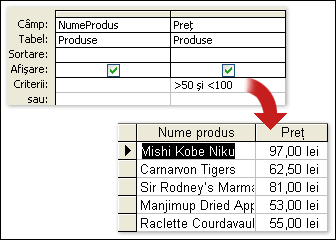Acest articol vă arată cum să utilizați o interogare cu valori de top în Access pentru a găsi cele mai mari sau mai mici valori dintr-un set de înregistrări. Interogările cu valori de top se utilizează pentru a răspunde la o varietate de întrebări pentru firme, cum ar fi care produse se vând bine și care nu.
Ce intenționați?
Înțelegerea interogărilor cu valori de top
Utilizați o interogare cu valori de top atunci când trebuie să găsiți înregistrări care conțin valorile superioare sau inferioare într-un câmp de tabel. Puteți utiliza o interogare cu valori de top pentru a răspunde la următoarele tipuri de întrebări.
-
Care este cel mai scump sau cel mai ieftin produs?
-
Care sunt următorii trei angajați care își vor aniversa zilele de naștere?
-
Care divizii au generat cele mai mari sau mai mici vânzări anul acesta?
-
Care produse ocupă primele sau ultimele cinci locuri în topul vânzărilor?
-
Care produse din fiecare categorie de produse ocupă primele sau ultimele cinci locuri în topul vânzărilor?
Pe scurt, o interogare cu valori de top sortează și apoi filtrează datele pentru a returna valorile superioare sau inferioare dintr-un câmp. Puteți utiliza interogări cu valori de top pentru a căuta valori numerice (inclusiv valori monetare) și date calendaristice.
Procesul de creare a unei interogări cu valori de top urmează acești pași generali:
-
Creați o interogare de selectare sau o interogare de totaluri.
Utilizați o interogare de selectare pentru a găsi valori superioare sau inferioare într-un tabel. Utilizați o interogare de totaluri pentru a găsi valori superioare sau inferioare într-una sau mai multe categorii. De exemplu, dacă doriți să răspundeți la o întrebare cum ar fi „Care este cel mai scump sau cel mai ieftin produs?”, puteți începe prin crearea unei interogări de selectare. Pentru a răspunde la o întrebare cum ar fi „Care produse din fiecare dintre categoriile noastre de produse ocupă primele sau ultimele cinci locuri în topul vânzărilor?”, utilizați o interogare de totaluri. În plus, puteți utiliza orice tip de interogare pentru a găsi valorile superioare și inferioare într-un grup de înregistrări sau în înregistrări care se împart în categorii.
-
Aplicați o ordine de sortare pentru interogare.
-
Aplicați alte criterii pentru interogare.
-
Specificați numărul de înregistrări pe care doriți să îl returneze interogarea. Aveți posibilitatea să specificați un procent, cum ar fi cele mai mari 5 procente de valori dintr-un câmp, sau să specificați un număr fix, cum ar fi cele mai mari 10 valori într-un câmp.
Alegerea între o interogare cu valori de top și un filtru
Pentru a determina dacă ar trebui să creați o interogare cu valori de top sau să aplicați un filtru, luați în considerare următoarele:
-
Dacă doriți să returnați înregistrările care conțin valori superioare sau inferioare într-un câmp și nu cunoașteți valorile de câmp superioare sau inferioare exacte (sau acestea nu contează), creați o interogare cu valori de top.
-
Dacă doriți să returnați toate înregistrările în care valoarea dintr-un câmp este egală cu sau este mai mică sau mai mare decât o valoare care vă interesează, aplicați un filtru. De exemplu, pentru a vedea produsele cu prețuri între 50 și 100 de lei, aplicați un filtru. Această figură prezintă un model de filtru în vizualizarea Proiect pentru interogare și rezultatele pe care le poate genera un astfel de filtru:
Pentru mai multe informații despre crearea și utilizarea filtrelor, consultați articolul Aplicarea unui filtru pentru a vizualiza înregistrările selectate dintr-o bază de date Access.
Reguli pentru crearea și utilizarea interogărilor cu valori de top
În timp ce lucrați, rețineți că, indiferent de tipul de interogare (interogare de selectare sau interogare de totaluri), trebuie să utilizați câmpuri care conțin date descriptive, cum ar fi nume de angajați sau de produse, și un câmp care conține valorile superioare sau inferioare pe care doriți să le găsiți, cum ar fi un câmp pentru preț sau dată. Puteți să utilizați mai multe câmpuri de date și, dacă utilizați o interogare de totaluri, câmpurile de date trebuie să includă, de obicei, informații despre categorie, cum ar fi un câmp pentru localitate sau țară/regiune. Puteți omite datele despre categorie doar atunci când creați o interogare de totaluri care se aplică la toate înregistrările, cum ar fi „arată-mi cele mai mari cinci procente corespunzătoare celor mai costisitoare comenzi”. În plus, puteți utiliza o interogare de selectare sau de totaluri pentru a găsi valorile superioare și inferioare într-un grup de înregistrări sau în înregistrări care se împart în categorii. Pentru mai multe informații despre acest subiect, consultați secțiunea Găsirea valorilor superioare sau inferioare pentru înregistrări în categorii sau grupuri în continuarea acestui articol.
Găsirea înregistrărilor care conțin valori superioare sau inferioare
Pașii din această secțiune vă arată cum să creați o interogare cu valori de top de bază și o interogare mai complexă. Primii pași demonstrează aspectele de bază ale unei interogări cu valori de top, iar a doua secțiune vă arată cum să găsiți cele mai apropiate zile de naștere ale angajaților. Pașii utilizează următorul tabel eșantion:
|
Nume |
Prenume |
Adresă |
Localitate |
Țară/regiune |
Data nașterii |
Data angajării |
|
Barnhill |
Josh |
1 Main St. |
New York |
SUA |
05-feb-1968 |
10-iun-1994 |
|
Heloo |
Waleed |
52 1st St. |
Boston |
SUA |
22-mai-1957 |
22-nov-1996 |
|
Guido |
Pica |
3122 75th Ave. S.W |
Seattle |
SUA |
11-nov-1960 |
11-mar-2000 |
|
Bagel |
Jean Philippe |
1 Contoso Blvd. |
Londra |
Regatul Unit |
22-mar-1964 |
22-iun-1998 |
|
Price |
Julian |
Calle Smith 2 |
Mexico City |
Mexic |
05-iun-1972 |
05-ian-2002 |
|
Hughes |
Christine |
3122 75th St. S. |
Seattle |
SUA |
23-ian-1970 |
23-apr-1999 |
|
Riley |
Steve |
67 Big St. |
Tampa |
SUA |
14-apr-1964 |
14-oct-2004 |
|
Birkby |
Dana |
2 Nosey Pkwy |
Portland |
SUA |
29-oct-1959 |
29-mar-1997 |
|
Bagel |
Jean Philippe |
1 Contoso Blvd. |
Londra |
Regatul Unit |
22-mar-1964 |
20-iun-1998 |
Dacă doriți, puteți să introduceți manual datele din acest tabel eșantion sau să copiați acest tabel într-un program pentru foi de calcul, cum ar fi Microsoft Excel, apoi să importați foaia de lucru rezultată într-un tabel din Access.
Notă: Dacă nu aveți un program pentru foi de calcul, puteți să copiați datele eșantion într-un editor de text, cum ar fi Notepad. Pentru mai multe informații despre importul de date text, consultați articolul Importul datelor dintr-un fișier text sau legarea la datele dintr-un fișier text.
Crearea unei interogări cu valori de top de bază
-
În fila Creare, în grupul Interogări, faceți clic pe Proiectare interogare.
-
Faceți clic pe tabelul pe care doriți să-l utilizați în interogare, faceți clic pe Adăugare pentru a plasa tabelul în grila de proiectare, apoi faceți clic pe Închidere. -sau-Faceți dublu clic pe tabel.Dacă utilizați datele eșantion, adăugați tabelul Angajați la interogare.
-
Adăugați câmpurile pe care doriți să le utilizați în interogare în grila de proiectare. Puteți să faceți dublu clic pe fiecare câmp sau să glisați și să fixați fiecare câmp într-o celulă necompletată din rândul Câmp . Dacă utilizați tabelul eșantion, adăugați câmpurile Prenume, Nume și Data nașterii.
-
În câmpul care conține valorile superioare sau inferioare (câmpul Data nașterii, dacă utilizați tabelul eșantion), faceți clic pe Sortare și selectați Ascendent sau Descendent.În cazul în care câmpul de valori conține numere, cum ar fi prețuri sau cifre de vânzări, ordinea de sortare Ascendent returnează cele mai mici valori, iar ordinea de sortare Descendent returnează cele mai mari valori. În cazul în care câmpul de valori conține date calendaristice, ordinea de sortare Descendentreturnează cea mai recentă dată, în timp ce Ascendent returnează cea mai veche dată.
Important: Trebuie să setați rândul Sortare la Ascendent sau Descendent doar pentru câmpurile care conțin valorile superioare sau inferioare. Dacă specificați o ordine de sortare pentru un alt câmp decât câmpul care conține valorile superioare sau inferioare (de exemplu, NumeProdus în loc de Preț), interogarea nu va returna rezultatele dorite.
-
Pe fila Proiectare , în grupul Inițializare interogare , faceți clic pe săgeata în jos de lângă Return (lista Valori de top ) și introduceți numărul sau procentul de înregistrări pe care doriți să le vedeți sau selectați o opțiune din listă.
-
Faceți clic pe Rulare pentru a rula interogarea și a afișa rezultatele în vizualizarea Foaie de date.
-
Salvați interogarea și păstrați-o deschisă pentru utilizarea în pașii următori.
Veți vedea că acest tip de interogare cu valori de top poate răspunde la întrebări de bază, cum ar fi cine este cea mai în vârstă sau cea mai tânără persoană din firmă. Următorii pași vă arată cum să utilizați expresii și alte criterii pentru a oferi putere și flexibilitate interogării. Criteriile prezentate în următorul pas returnează următoarele trei zile de naștere ale angajaților.
Adăugarea de criterii la o interogare
Notă: Acești pași presupun că veți utiliza interogarea descrisă în secțiunea anterioară.
-
În vizualizarea Proiect, deschideți interogarea pe care ați creat-o în pașii anteriori.
-
În grila de proiect a interogării, în coloana din dreapta coloanei Data nașterii, copiați și lipiți sau tastați expresia Expr1: DatePart("m", [Data nașterii]). Funcția DatePart funcția extrage porțiunea din lună corespunzătoare valorii din câmpul Data nașterii.
-
În partea dreaptă a coloanei care conține expresia, copiați și lipiți sau tastați expresia Expr2: DatePart("d", [Data nașterii]). În acest caz, funcția DatePart funcția extrage porțiunea din zi corespunzătoare valorii din câmpul Data nașterii.
-
Debifați casetele de selectare din rândul Afișare pentru fiecare expresie, apoi faceți clic pe celula Sortare pentru fiecare expresie și selectați Ascendent.
-
Opțional, puteți specifica un criteriu pentru a limita domeniul de aplicare a interogării. Când specificați criterii, interogarea sortează doar înregistrările care îndeplinesc criteriile și identifică valorile de câmp superioare sau inferioare din lista sortată.Pentru a continua cu datele eșantion, în rândul Criterii din câmpul Data nașterii, tastați sau copiați și lipiți această expresie:
Lună([Data nașterii]) > Lună(Dată()) Sau Lună([Data nașterii])= Lună(Dată()) Și Zi([Data nașterii])>Zi(Dată())
Această expresie efectuează următoarele acțiuni: Porțiunea Lună([DataNașterii]) > Lună(Dată()) verifică data nașterii fiecărui angajat pentru a afla dacă aceasta cade într-o lună din viitor și, dacă da, include înregistrările respective în interogare. Porțiunea Lună([DataNașterii])= Lună(Dată()) Și Zi([DataNașterii])>Zi(Dată()) a expresiei verifică datele de naștere din luna curentă pentru a afla dacă data nașterii cade la data curentă sau la o dată ulterioară. Dacă această condiție este adevărată, funcția include înregistrările respective în rezultatele interogării. Pe scurt, această expresie ignoră toate înregistrările în care data nașterii cade între 1 ianuarie și data la care efectuați interogarea.
Pentru a vedea mai multe exemple de expresii pentru criterii de interogare, consultați articolul Exemple de criterii de interogare.
-
Pe fila Proiectare , în grupul Inițializare interogare , faceți clic pe săgeata în jos de lângă Return (lista Valori de top ) și introduceți numărul sau procentul de înregistrări pe care doriți să le vedeți sau selectați o opțiune din listă.
-
Faceți clic pe Rulare pentru a rula interogarea și a afișa rezultatele în vizualizarea Foaie de date.
Dacă interogarea returnează mai multe înregistrări decât vă așteptați
Dacă datele conțin înregistrări care partajează o valoare de dată, interogarea cu valori de top poate returna mai multe date decât vă așteptați. De exemplu, puteți proiecta o interogare cu valori de top pentru a regăsi trei înregistrări ale angajaților, dar vedeți de fapt patru, deoarece "Wilson" și "Edwards" au o zi de naștere. Acest tip de interogare returnează toate valorile de top, indiferent câte înregistrări au acele valori. Pentru a exclude valorile dublate, puteți seta o proprietate denumită Valori unice la Da. Pentru informații despre utilizarea acelei proprietăți, consultați secțiunea Dacă vedeți înregistrări dublate, mai jos în acest articol.
|
Nume |
DataNașterii |
|
Bănică |
26.09.1968 |
|
Preda |
2.10.1970 |
|
Pescariu |
15.10.1965 |
|
Pârvu |
15.10.1969 |
Dacă interogarea returnează mai puține înregistrări decât vă așteptați
Să presupunem că proiectați o interogare pentru a returna cele mai mari sau cele mai mici cinci înregistrări într-un câmp, dar puteți vedea doar trei dintre înregistrări. Ca regulă generală, acest tip de problemă se rezolvă deschizând interogarea în vizualizarea Proiect și revizuind rândul Criterii din grila de proiect pentru criterii care sunt mai restrictive decât intenționați. Pentru mai multe informații despre criterii, consultați articolul Exemple de criterii de interogare.
Dacă vedeți înregistrări dublate
Dacă o interogare cu valori de top returnează dubluri, fie tabelele subiacente conțin înregistrări dublate, fie înregistrările par să fie dubluri deoarece interogarea nu include câmpurile care pot face distincția între înregistrări. De exemplu, iată o interogare care afișează cele cinci comenzi care au fost expediate cel mai recent, împreună cu numele agentului de vânzări care a gestionat tranzacția.
|
DatăExpediere |
Vânzător |
|
12.11.2004 |
Munteanu |
|
12.11.2004 |
Stănescu |
|
12.10.2004 |
Bănică |
|
12.10.2004 |
Bănică |
|
12.10.2004 |
Munteanu |
A treia și a patra înregistrare par să fie dubluri, dar motivul poate fi faptul că agentul de vânzări Bănică a gestionat două comenzi diferite care au fost expediate în aceeași zi.
În funcție de cerințele dvs., puteți alege una din două acțiuni pentru a evita returnarea înregistrărilor dublate. Puteți să modificați proiectarea interogării pentru a adăuga câmpuri care vă vor ajuta să deosebiți înregistrările, cum ar fi câmpurile IDComandă și IDClient. Sau, dacă este suficient să vedeți doar una dintre înregistrările dublate, puteți afișa doar înregistrările diferite setând proprietatea Valori unice a interogării la Da. Pentru a seta această proprietate, în vizualizarea Proiect a interogării, apăsați F4 pentru a afișa foaia de proprietăți pentru interogare, găsiți proprietatea Valori unice și setați-o la Da.
Pentru mai multe informații despre gestionarea înregistrărilor dublate, consultați articolul Găsirea înregistrărilor dublate cu o interogare.
Găsirea valorilor superioare sau inferioare pentru înregistrări în categorii sau grupuri
Puteți găsi valorile superioare sau inferioare pentru înregistrări care sunt împărțite în grupuri creând o interogare de totaluri. În timp ce lucrați, rețineți că, în mod implicit, o interogare de totaluri poate să conțină doar câmpul sau câmpurile care conțin datele grupului dvs., cum ar fi un câmp „categorii”, și câmpul care conține valorile superioare sau inferioare, cum ar fi un câmp „preț”. Interogările de totaluri nu pot include alte câmpuri care descriu elementele dintr-o categorie. Cu toate acestea, puteți crea o a doua interogare care include câmpuri din interogarea de totaluri, plus câmpuri din alte tabele care conțin date descriptive.
De exemplu, să presupunem că aveți un tabel de produse și atribuiți fiecare produs unei categorii, cum ar fi Jocuri de consiliu, Puzzle-uri și așa mai departe. În cazul în care creați o interogare de totaluri pentru a identifica cel mai scump produs din fiecare categorie, interogarea poate include doar câmpul sau câmpurile care conțin datele categoriei și câmpul care conține datele despre prețuri. Pentru acest exemplu, să presupunem un câmp denumit Nume categorie și un câmp denumit Preț. Când rulați acest tip de interogare, Access adaugă "MaxOf" sau "MinOf" (în funcție de funcția pe care o alegeți) la începutul câmpului Preț, astfel:
|
Nume categorie |
MaxDePreț |
|
Jocuri de societate |
55,00 lei |
|
Puzzle-uri |
43,90 lei |
|
Jocuri pe computer |
263,50 lei |
|
Păpuși |
81,00 lei |
|
... |
... |
Interogarea de totaluri nu poate include alte câmpuri care ar ajuta la descrierea produsului (făcând astfel datele mai ușor de înțeles), cum ar fi numele de produse sau numele furnizorilor, astfel:
|
Nume categorie |
MaxDePreț |
Nume produs |
Nume furnizor |
|
Jocuri de societate |
55,000 lei |
Distracție cu C++ |
Proseware, Inc. |
|
Puzzle-uri |
43,90 lei |
Diagramă de bază de date relațională |
Lucerne Publishing |
|
Jocuri pe computer |
263,50 lei |
Pasionați de calculatoare și creaturi mitice |
Litware, Inc. |
|
Păpuși |
81,00 lei |
Figurină programator |
Contoso, Ltd |
|
... |
... |
... |
... |
Dacă doriți să vedeți datele descriptive, puteți crea o a doua interogare de selectare care combină câmpurile din interogarea de totaluri cu câmpurile de date suplimentare.
Pașii din această secțiune vă arată cum să creați interogarea de totaluri și să selectați interogarea necesară pentru a identifica cele mai scumpe produse din fiecare set de categorii. Pașii presupun că se utilizează următoarele tabele eșantion:
Tabelul Categorii
|
IDCategorie |
Nume categorie |
Descriere |
|
1 |
Jocuri de societate |
Toate vârstele și nivelurile de competențe |
|
2 |
Puzzle-uri |
Puzzle-uri, puzzle-uri cu cuvinte, jucării puzzle |
|
3 |
Jocuri pe computer |
Toate consolele și nivelurile de competențe |
|
4 |
Păpuși |
Figurine de super-eroi, păpuși elegante |
|
5 |
Echipament sportiv |
Mingi, îmbrăcăminte, plase |
|
6 |
Modele/Hobby |
Avioane, mașini, trenuri |
Tabelul Furnizori
|
IDFurnizor |
Nume furnizor |
|
1 |
Fabrikam |
|
2 |
Tailspin Toys |
|
3 |
Northwind Traders |
|
4 |
Adventure Works |
|
5 |
Lucerne Publishing |
|
6 |
Proseware, Inc. |
|
7 |
Contoso, Ltd |
|
8 |
Wide World Importers |
|
9 |
Wingtip Toys |
|
10 |
Wide World Importers |
|
11 |
Litware, Inc. |
|
12 |
Southridge Video |
Tabelul Produse
|
Nume produs |
IDFurnizor |
IDCategorie |
Preț |
|
Figurină programator |
7 |
4 |
12,95 lei |
|
Distracție cu C++ |
6 |
1 |
15,85 lei |
|
Diagramă de bază de date relațională |
5 |
2 |
22,50 lei |
|
Cip magic pentru computer |
3 |
2 |
32,65 lei |
|
Access! Jocul! |
1 |
1 |
22,95 lei |
|
Pasionați de calculatoare și creaturi mitice |
11 |
3 |
78,50 lei |
|
Exerciții pentru cei pasionați de calculatoare! DVD-ul! |
4 |
5 |
14,88 lei |
|
Pizza zburătoare |
2 |
5 |
36,75 lei |
|
Unitate floppy disk externă de 5,25 inchi (scara 1/4) |
8 |
6 |
65,00 lei |
|
Figurină non-acțiune manager |
9 |
4 |
78,88 lei |
|
Gloom |
12 |
3 |
53,33 lei |
|
Construiește-ți singur tastatura |
1 |
6 |
77,95 lei |
Notă: De asemenea, pașii presupun că există o relație unu-la-mai-mulți între tabelele Categorii și Produse, la fel ca între tabelele Furnizori și Produse. În acest caz, tabelele au în comun câmpurile IDFurnizor și IDCategorie. Interogarea de totaluri descrisă în secțiunile următoare nu va funcționa fără relații.
Crearea unei interogări de totaluri
-
În fila Creare, în grupul Interogări, faceți clic pe Proiectare interogare.
-
Selectați tabelele cu care doriți să lucrați, faceți clic pe Adăugare, apoi faceți clic pe Închidere după ce ați terminat de adăugat tabelele.-sau-faceți dublu clic pe tabelele pe care doriți să o utilizați, apoi faceți clic pe închidere. Fiecare tabel apare în grila de proiect. Dacă utilizați tabelele eșantion listate mai sus, adăugați tabelele Categorii și Produse.
-
Faceți dublu clic pe câmpurile de tabel pe care doriți să le utilizați în interogare.În acest moment, asigurați-vă că adăugați doar câmpurile pentru grup și câmpul valoare la interogare. Dacă utilizați datele eșantion listate în tabelul precedent, adăugați câmpul Nume categorie din tabelul Categorii și câmpul Preț din tabelul Produse.
-
În mod opțional, puteți specifica un criteriu pentru a limita domeniul de aplicare a interogării.Doar înregistrările care îndeplinesc criteriile vor fi sortate, iar valorile de câmp superioare și inferioare vor fi identificate în această listă sortată. De exemplu, pentru a exclude produse din categoria Sporturi, adăugați această expresie la rândul Criterii din câmpul Nume categorie: <>"Sporturi".Pentru a vedea mai multe exemple de expresii de criterii de interogare, consultați articolul Exemple de criterii de interogare.
-
Convertiți interogarea în interogare de totaluri.
-
Pe fila Proiectare, în grupul Afișare/Ascundere faceți clic pe Totaluri.
Rândul Total apare în grila de proiect.
-
-
Asigurați-vă că celula Total din fiecare câmp pentru grup este setată la Grupare după, apoi setați celula Total a câmpului pentru valoare (câmpul care conține valorile superioare sau inferioare) la Max sau Min.Selectarea Max returnează cea mai mare valoare într-un câmp numeric și valoarea pentru cea mai recentă dată sau oră într-un câmp Dată/oră. Selectarea Min returnează cea mai mică valoare într-un câmp numeric și valoarea pentru cea mai veche dată sau oră într-un câmp Dată/oră. Dacă utilizați datele eșantion, setați celula Total din câmpul Nume categorie la Grupare după și celula Total din câmpul Preț la Max sau Min.
-
Pe fila Proiectare , în grupul Instrumente , asigurați-vă că lista Return este setată la Toate, apoi faceți clic pe Rulare pentru a rula interogarea și a afișa rezultatele în Vizualizarea foaie de date.
Notă: În funcție de funcția pe care ați ales-o la pasul 7, Access modifică numele câmpului valoare din interogare în NumeCâmp MaxDesau NumeCâmp MinDe. Dacă utilizați tabelele eșantion, Access redenumește câmpul MaxDePreț sau MinDePreț.
-
Salvați interogarea și treceți la pașii următori.
Interogarea nu returnează nume de produse sau orice alte informații despre produse. Pentru a vedea aceste date suplimentare, trebuie să creați o a doua interogare care încorporează interogarea pe care tocmai ați creat-o. Următorii pași vă arată cum să creați a doua interogare.
Crearea celei de-a doua interogări pentru a vizualiza mai multe date
-
În fila Creare, în grupul Interogări, faceți clic pe Proiectare interogare.
-
Faceți clic pe fila Interogări , apoi faceți dublu clic pe interogarea de totaluri pe care ați creat-o în secțiunea anterioară.
-
Faceți clic pe fila Tabele și adăugați tabelele pe care le-ați utilizat în interogarea de totaluri, plus orice tabele care conțin alte date asociate pe care doriți să le vedeți.Dacă utilizați tabelele eșantion listate mai sus, adăugați tabelele Categorii, Produse și Furnizori la noua interogare.
-
Asociați câmpurile din interogarea de totaluri cu câmpurile corespunzătoare din tabelele părinte. Pentru a face acest lucru, glisați fiecare câmp din interogarea de totaluri spre câmpul corespunzător din tabel.
Dacă utilizați datele eșantion, glisați câmpul Nume categorie din interogarea de totaluri spre câmpul Nume categorie din tabelul Categorii. Apoi glisați câmpul MaxDePreț din interogarea de totaluri spre câmpul Preț din tabelul Produse. Asocierile permit noii interogări de selectare să reunească datele din interogarea de totaluri și datele din celelalte tabele.
-
În fereastra interogării de totaluri, faceți dublu clic pe asterisc pentru a adăuga întreaga interogare la grila de proiect, apoi glisați câmpurile suplimentare din celelalte tabele în interogare.
Dacă utilizați tabelele eșantion, faceți dublu clic pe interogarea de totaluri pe care ați creat-o în secțiunea anterioară și adăugați câmpurile Nume produs și Furnizor din tabelul Produse și, respectiv, Furnizori.
-
Opțional, specificați o ordine de sortare pentru una sau mai multe coloane.De exemplu, pentru a lista categoriile în ordine alfabetică, setați celula Sortare din coloana Nume categorie la Ascendent.
-
Pe fila Proiectare, în grupul Rezultate, faceți clic pe Rulare.
Aceasta va determina rularea interogării și va afișa rezultatele într-o vizualizare Foaie de date.
Sfat: Dacă nu doriți ca titlul coloanei Preț să apară ca MaxDePreț sau MinDePreț, deschideți interogarea în vizualizarea Proiectare și, în coloana Preț din grilă, tastați Preț: MaxDePreț sau Preț: MinDePreț. Astfel, Preț va apărea ca titlu de coloană în vizualizarea Foaie de date.
Găsirea înregistrărilor care conțin valori superioare și inferioare
Interogările pe care le-ați creat mai devreme în acest articol pot returna valori superioare sau inferioare, dar nu ambele seturi. Dacă doriți să vedeți ambele seturi de valori într-o singură vizualizare, trebuie să creați două interogări - una care returnează valorile superioare și alta care returnează valorile inferioare - apoi îmbinați și stocați rezultatele într-un singur tabel.
Procesul de găsire a valorilor superioare și inferioare și afișarea acestor date într-un tabel urmează acești pași generali:
-
Creați o interogare cu valori superioare și o interogare cu valori inferioare sau, dacă trebuie să vă grupați datele, creați interogări de totaluri care utilizează funcțiile Min și Max.
-
Faceți conversia interogării cu valori superioare (sau a interogării de totaluri Max) într-o interogare de creare tabel și rulați această interogare pentru a crea un tabel nou.
-
Faceți conversia interogării cu valori inferioare (sau a interogării de totaluri Min) într-o interogare de adăugare și rulați această interogare pentru a adăuga înregistrările la tabelul cu valori superioare.
Pașii din aceste secțiuni vă arată cum să creați interogarea.
Notă: Cu excepția cazului în care baza de date este semnată digital sau se află într-o locație de încredere, Access vă împiedică să rulați interogările de acțiune descrise aici. Urmați primul set de pași pentru a activa orice conținut blocat înainte de a încerca să creați tabelul de creare și să adăugați interogările descrise aici.
Activarea conținutului într-o bază de date
-
În Bara de mesaje, faceți clic pe Activare conținut.
-
Rulați din nou interogarea.
-
-
Creați interogările cu valori superioare și inferioare.
Pentru pașii necesari pentru a crea o interogare cu valori superioare sau inferioare, consultați secțiunea Găsirea înregistrărilor cu valori superioare sau inferioare mai devreme în acest articol. Dacă trebuie să grupați înregistrările după categorie, consultați secțiunea Găsirea valorilor superioare sau inferioare pentru înregistrări în categorii sau grupuri mai devreme în acest articol.
-
Salvați fiecare interogare și lăsați-o deschisă pentru utilizarea în pașii următori.
Crearea unei interogări de creare tabel
-
Cu interogarea cu valori de top deschisă în vizualizarea Proiectare:
În fila Proiect, în grupul Tip interogare, faceți clic pe Creare tabel.Se deschide caseta de dialog Creare tabel.
-
În caseta Nume tabel, tastați un nume pentru tabelul care va stoca primele sau ultimele înregistrări. De exemplu, tastați Primele și ultimele înregistrări, apoi faceți clic pe OK.De fiecare dată când rulați interogarea, în loc să afișeze rezultatele în vizualizarea Foaie de date, interogarea creează un tabel și înlocuiește valoarea de top cu datele curente.
-
Salvați și închideți interogarea.
Crearea unei interogări de adăugare
-
Deschideți interogarea cu valori inferioare în vizualizarea Proiect.
-
În fila Proiect, în grupul Tip interogare, faceți clic pe Adăugare.
-
În caseta de dialog Adăugare, tastați același nume pe care l-ați tastat în caseta de dialog Creare tabel.De exemplu, tastați Primele și ultimele înregistrări și faceți clic pe OK. De fiecare dată când rulați interogarea, în loc să afișeze rezultatele în vizualizarea Foaie de date, interogarea adaugă înregistrările la tabelul Primele și ultimele înregistrări.
-
Salvați și închideți interogarea.
Rularea interogărilor
Acum sunteți gata să rulați cele două interogări.
-
În Panoul de navigare, faceți dublu clic pe interogarea cu valori de top și faceți clic pe Da în mesaje.
-
Faceți dublu clic pe interogarea cu valori inferioare și faceți clic pe Da în mesaje.
-
Deschideți tabelul Primele și ultimele înregistrări în vizualizarea Foaie de date.